Стол зачарования майнкрафт как сделать
Стол зачаровывания — Официальная Minecraft Wiki
Завершился перенос серверов Gamepedia, используемых для хранения загруженных файлов. Загрузка новых файлов снова возможна. Обратите внимание, что вследствие переноса возник ряд ошибок в системе работы с файлами. Отчёты о большинстве ошибок уже отправлены сотрудникам.
Материал из Minecraft Wiki
| Тип | Твёрдый блок |
|---|---|
| Действует ли гравит |
Как сделать волшебный стол в Майнкрафт
В этом уроке Minecraft объясняется, как создать волшебный стол (, ранее называвшийся ), со скриншотами и пошаговыми инструкциями.
В Minecraft таблица наложения чар - еще один важный предмет в вашем инвентаре.
Давайте узнаем, как сделать феерический стол.
Подписаться
Поддерживаемые платформы
Стол наложения чар доступен в следующих версиях Майнкрафт:
* Версия, в которой он был добавлен или удален, если применимо.
ПРИМЕЧАНИЕ. Pocket Edition (PE), Xbox One, PS4, Nintendo Switch и Windows 10 Edition теперь называются Bedrock Edition. Мы продолжим показывать их индивидуально для истории версий.
Где найти волшебный стол в творческом режиме
Определения
- Платформа - это подходящая платформа.
- Версия (и) - это номера версий Minecraft, в которых элемент можно найти в указанном месте меню (, мы протестировали и подтвердили этот номер версии ).
- Расположение меню Creative - это расположение элемента в меню Creative.
Материалы, необходимые для изготовления стола наложения чар
В Minecraft это материалы, которые вы можете использовать для создания стола чар:
Как создать волшебный стол в режиме выживания
1. Откройте меню крафта
Во-первых, откройте свой верстак так, чтобы у вас была крафтовая сетка 3x3, которая выглядела так:
2.Добавить предметы для создания стола наложения чар
В меню крафта вы должны увидеть область крафта, которая состоит из сетки крафта 3x3. Чтобы сделать волшебный стол, поместите 1 книгу, 2 алмаза и 4 обсидиана в сетку крафта 3x3.
При изготовлении стола для зачарования важно, чтобы книга, бриллианты и обсидиан были размещены в точном соответствии с рисунком ниже. В первом ряду должна быть 1 книга в средней коробке. Во втором ряду должен быть 1 ромб в первом поле, 1 обсидиан во втором поле и 1 ромб в третьем поле.В третьем ряду должно быть 3 обсидиана. Это рецепт крафта стола для зачарования в Minecraft.
Теперь, когда вы заполнили область крафта правильным узором, в поле справа появится таблица наложения чар.
3. Переместите стол наложения чар в инвентарь
После того, как вы создали стол для наложения чар, вам нужно переместить новый предмет в свой инвентарь.
Поздравляю, вы сделали феерический стол в Майнкрафт!
Идентификатор и название предмета
- Ява
- PE
- Xbox
- PS
- Нинтендо
- Win10
- Edu
Minecraft Java Edition (ПК / Mac)
В Minecraft таблица зачарования имеет следующие имя, идентификатор и значение данных:
| Арт. | Описание ( Minecraft ID Name ) | Minecraft ID | Minecraft Данные Значение | Платформа | Версия (и) |
|---|---|---|---|---|---|
| Enchanting Table ( minecraft: | 116 | 0 | Java Edition (ПК / Mac) | 1.8 - 1,12 | |
| Enchanting Table ( minecraft: | 116 | Java Edition (ПК / Mac) | 1,13 - 1,16,2 |
См. Полный интерактивный список идентификаторов Minecraft с возможностью поиска.
Майнкрафт Карманное издание (PE)
В Minecraft таблица зачарования имеет следующие имя, идентификатор и значение данных:
| Арт. | Описание ( Minecraft ID Name ) | Minecraft ID | Minecraft Данные Значение | Платформа | Версия (и) |
|---|---|---|---|---|---|
| Enchanting Table ( minecraft: | 116 | 0 | Карманное издание (PE) | 0.16,0 - 1,16,20 |
См. Полный интерактивный список идентификаторов Minecraft с возможностью поиска.
Minecraft Xbox One
В Minecraft таблица зачарования имеет следующие имя, идентификатор и значение данных:
| Арт. | Описание ( Minecraft ID Name ) | Minecraft ID | Minecraft Данные Значение | Платформа | Версия (и) |
|---|---|---|---|---|---|
| Enchanting Table ( minecraft: | 116 | 0 | Xbox One | 1.6.0 - 1.16.20 |
См. Полный интерактивный список идентификаторов Minecraft с возможностью поиска.
Майнкрафт PS4
В Minecraft таблица зачарования имеет следующие имя, идентификатор и значение данных:
| Арт. | Описание ( Minecraft ID Name ) | Minecraft ID | Minecraft Данные Значение | Платформа | Версия (и) |
|---|---|---|---|---|---|
| Enchanting Table ( minecraft: | 116 | 0 | PS4 | 1.14,0 - 1,16,20 |
См. Полный интерактивный список идентификаторов Minecraft с возможностью поиска.
Майнкрафт Nintendo Switch
В Minecraft таблица зачарования имеет следующие имя, идентификатор и значение данных:
| Арт. | Описание ( Minecraft ID Name ) | Minecraft ID | Minecraft Данные Значение | Платформа | Версия (и) |
|---|---|---|---|---|---|
| Enchanting Table ( minecraft: | 116 | 0 | Nintendo Switch | 1.6.0 - 1.16.20 |
См. Полный интерактивный список идентификаторов Minecraft с возможностью поиска.
Майнкрафт Windows 10 Edition
В Minecraft таблица зачарования имеет следующие имя, идентификатор и значение данных:
| Арт. | Описание ( Minecraft ID Name ) | Minecraft ID | Minecraft Данные Значение | Платформа | Версия (и) |
|---|---|---|---|---|---|
| Enchanting Table ( minecraft: | 116 | 0 | Windows 10, выпуск | 0.16,0 - 1,16,20 |
См. Полный интерактивный список идентификаторов Minecraft с возможностью поиска.
Minecraft Education Edition
В Minecraft таблица зачарования имеет следующие имя, идентификатор и значение данных:
| Арт. | Описание ( Minecraft ID Name ) | Minecraft ID | Minecraft Данные Значение | Платформа | Версия (и) |
|---|---|---|---|---|---|
| Enchanting Table ( minecraft: | 116 | 0 | Education Edition | 1.0 - 1.14.31 |
См. Полный интерактивный список идентификаторов Minecraft с возможностью поиска.
Определения
- Описание - так называется элемент, а ( Minecraft ID Name ) - строковое значение, которое используется в игровых командах.
- Minecraft ID - это внутренний номер предмета.
- Minecraft DataValue (или значение урона) определяет вариант блока, если для Minecraft ID существует более одного типа.
- Платформа - это подходящая платформа.
- Версия (и) - это номера версий Minecraft, для которых действительны идентификатор и имя Minecraft.
Подать команду на наложение чар
- Ява
- PE
- Xbox
- PS
- Нинтендо
- Win10
- Edu
Дать команду в Minecraft Java Edition (ПК / Mac)
В Minecraft Java Edition (ПК / Mac) 1.13, 1.14, 1.15, 1.16 и 1.16.2, команда / give для Enchanting Table:
/ give @p enchanting_table 1
В Minecraft Java Edition (ПК / Mac) 1.8, 1.9, 1.10, 1.11 и 1.12 команда / give для Enchanting Table:
/ give @p enchanting_table 1 0
Дайте команду в Minecraft Pocket Edition (PE)
В Minecraft Pocket Edition (PE) 0.16.0, 1.0, 1.1, 1.2, 1.4.0, 1.5.0, 1.6.0, 1.7.0, 1.8.0, 1.9.0, 1.10.0, 1.11.0, 1.12.0, 1.13.0, 1.14.0, 1.16.0 и 1.16.20, команда / give для Enchanting Table:
./ give @p enchanting_table 1 0
Дайте команду в Minecraft Xbox One
В Minecraft Xbox One 1.6.0, 1.7.0, 1.8.0, 1.9.0, 1.10.0, 1.11.0, 1.12.0, 1.13.0, 1.14.0, 1.16.0 и 1.16.20 / give команда для Enchanting Table:
/ give @p enchanting_table 1 0
Дайте команду в Minecraft PS4
В Minecraft PS4 1.14.0, 1.16.0 и 1.16.20 команда / give для Enchanting Table:
/ give @p enchanting_table 1 0
Дайте команду в Minecraft Nintendo Switch
В Minecraft Nintendo Switch 1.6.0, 1.7.0, 1.8.0, 1.9.0, 1.10.0, 1.11.0, 1.12.0, 1.13.0, 1.14.0, 1.16.0 и 1.16.20, команда / give для Enchanting Table - :
/ give @p enchanting_table 1 0
Дайте команду в Minecraft Windows 10 Edition
В Minecraft Windows 10 Edition 0.16.0, 1.0, 1.1, 1.2, 1.4.0, 1.5.0, 1.6.0, 1.7.0, 1.8.0, 1.9.0, 1.10.0, 1.11.0, 1.12. 0, 1.13.0, 1.14.0, 1.16.0 и 1.16.20, команда / give для Enchanting Table:
/ give @p enchanting_table 1 0
Дайте команду в Minecraft Education Edition
В Minecraft Education Edition 0.14.2, 1.0, 1.0.18, 1.0.21, 1.4.0, 1.7.0, 1.9.0, 1.12.0, 1.12.60 и 1.14.31, команда / give для стола наложения чар:
/ give @p enchanting_table 1 0
Чем заняться с волшебным столом
Вот некоторые действия, которые вы можете делать со столами наложения чар в Minecraft:
Зачарованные предметы
В Minecraft вы можете сделать следующие зачарованные предметы:
.Как наложить чары с помощью стола наложения чар в Майнкрафт
В этом руководстве Minecraft объясняется, как наложить чары на предмет с помощью таблицы наложения чар, со скриншотами и пошаговыми инструкциями.
В Minecraft вы можете добавлять способности к предмету, зачаровывая его. Чары могут быть добавлены к предметам с помощью стола наложения чар, наковальни или игровой команды.
Давайте рассмотрим, как зачаровать предмет с помощью стола зачарования ( ранее назывался таблицей зачарования ).
Материалы, необходимые для зачарования предмета
В Minecraft это материалы, которые можно использовать для зачарования предмета:
Шаги для зачарования предмета с помощью стола наложения чар
1.Откройте стол наложения чар
Перед тем, как начать, убедитесь, что у вас есть предмет на панели быстрого доступа, который вы хотите зачаровать. Также вам понадобится феерический стол.
Чтобы максимально использовать доступные чары, вам нужно разместить 15 книжных полок вокруг стола чар в следующем дизайне:
Предполагая, что вы уже создали чары в Minecraft и разместили их где-нибудь на карте, найдите стол чар и встаньте перед ним.
Управление игрой для открытия стола наложения чар зависит от версии Minecraft:
- Для Java Edition (ПК / Mac): щелкните правой кнопкой мыши таблицу наложения чар.
- Для Pocket Edition (PE) вы нажимаете на волшебный стол.
- Для Xbox 360 и Xbox One нажмите кнопку LT на контроллере Xbox.
- Для PS3 и PS4 нажмите кнопку L2 на контроллере PS.
- Для Wii U нажмите кнопку ZL на геймпаде.
- Для Nintendo Switch нажмите кнопку ZL на контроллере.
- Для Windows 10 Edition: щелкните правой кнопкой мыши таблицу наложения чар.
- Для образовательной версии щелкните правой кнопкой мыши таблицу наложения чар.
Теперь ваш стол наложения чар открыт, и вы можете увидеть свое меню чар.
Меню Enchant состоит из двух ящиков слева - в первую ячейку вы помещаете предмет, который хотите зачаровать. Во второй коробке вы кладете лазурит.
Справа находятся три слота для зачарования, в которых отображаются возможные чары на выбор при зачаровании предмета.
2. Добавьте предмет для зачарования
Для целей этого урока мы собираемся зачаровать каменный меч.
Итак, нам нужно поместить каменный меч в первую ячейку в меню чар. Затем поместите 3 лазурита во вторую коробку.
СОВЕТ: В творческом режиме вам не нужно помещать лазурит во второй ящик.
После того, как вы поместите свой каменный меч и лазурит в две коробки, вы увидите, что в слотах для зачарования отображается до 3 вариантов зачарования. Для каждого чара справа отображается число, которое представляет собой количество уровней опыта, которые вы должны иметь, чтобы разблокировать и просмотреть чары (, это , а не , стоимость применения чар ).
В этом примере первое зачарование разблокируется, если у вас есть 7 уровней опыта, второе разблокируется, если у вас 18 уровней опыта, а для третьего зачарования вам нужно 30 уровней опыта, чтобы его разблокировать.
Чем больше очков опыта требуется для открытия чар, тем лучше чары. Если у вас недостаточно уровней, вы всегда можете заработать больше очков опыта, убивая мобов или используя команду / xp.
СОВЕТ : Если вы наведете курсор на слот, вы увидите название чар и его стоимость.
Когда вы наводите курсор на третье чары, появляется надпись «Отбрасывание II», а стоимость чар составляет 3 лазурита и 3 уровня чар (то есть: уровни на шкале опыта). Отбрасывание II - одно из 3 чар, которые вы можете выбрать из таблицы чар.
3. Выберите чары
Выберите чары, которые вы хотите наложить на каменный меч.
После того, как вы выбрали чары, ваши ляпис-лазурь и очки опыта будут потрачены, а каменный меч станет фиолетовым.Вы можете навести курсор мыши на зачарованный меч, чтобы увидеть его новые возможности.
СОВЕТ: Довольно часто стол зачарования добавляет больше, чем только одно изначально выбранное зачарование. Таким образом, вы можете получить предмет, который зачарован 2 или 3 чарами ( или, может быть, даже 4 чарами )!
Каменный меч теперь является зачарованным каменным мечом, и вы можете вернуть его в свой инвентарь.
Поздравляем, вы создали зачарованный предмет с помощью стола зачаровывания в Майнкрафт!
Видео
Посмотрите это видео, чтобы узнать о таблице наложения чар и о том, как она работает в Minecraft.Таблица зачарования (, ранее называвшаяся таблицей зачарования ) позволяет вам зачаровывать инструменты, оружие, доспехи и надкрылья.
Подписаться
Другие учебные пособия для среднего уровня
.Как открыть волшебный стол в Майнкрафт
В этом руководстве Minecraft объясняется, как открыть стол зачарования ( ранее назывался таблицей зачарования ) со снимками экрана и пошаговыми инструкциями.
В Minecraft вам нужно открыть стол наложения чар и использовать его, чтобы зачаровать предмет в игре. Давайте разберемся, как открыть волшебный стол.
Необходимые материалы
В Minecraft это материалы, которые можно использовать для открытия стола чар:
Шаги для открытия стола наложения чар
1.Поместите стол наложения чар
Первым делом убедитесь, что вы сделали феерический стол.
Добавьте таблицу наложения чар на панель быстрого доступа, чтобы ее можно было использовать.
Затем поместите указатель (знак плюса) на блок, на котором вы хотите разместить стол зачаровывания. Вы должны увидеть, как блок будет выделен в окне игры.
Управление игрой для размещения стола наложения чар зависит от версии Minecraft:
- Для Java Edition (ПК / Mac) щелкните блок правой кнопкой мыши.
- Для Pocket Edition (PE) вы нажимаете на блок.
- Для Xbox 360 и Xbox One нажмите кнопку LT на контроллере Xbox.
- Для PS3 и PS4 нажмите кнопку L2 на контроллере PS.
- Для Wii U нажмите кнопку ZL на геймпаде.
- Для Nintendo Switch нажмите кнопку ZL на контроллере.
- Для Windows 10 Edition щелкните блок правой кнопкой мыши.
- Для Education Edition щелкните блок правой кнопкой мыши.
Запомните, куда вы положили свой стол наложения чар, потому что вам нужно будет открывать его каждый раз, когда вы захотите наложить чары в игре.
2. Добавьте книжные полки
Доступные чары, которые вы можете применить к предмету, зависят от количества книжных полок рядом со столом наложения чар, поэтому рекомендуется добавить несколько книжных полок рядом с вашим столом чар.
Чтобы максимально использовать доступные чары, вам нужно разместить 15 книжных полок вокруг стола чар.
Наиболее распространенная конфигурация при расстановке 15 книжных полок вокруг стола для зачаровывания - это следующий дизайн:
В этом дизайне все книжные полки размещаются в пределах двух пространств от стола для зачаровывания, а одно пустое место находится прямо перед столом для зачарования.Книжные полки сложены высотой всего в одну полку.
При желании вы можете изменить конфигурацию и сложить две книжные полки в высоту, но только первые 15 книжных полок будут учитываться при определении доступных чар.
3. Откройте стол наложения чар
Чтобы открыть стол чар, вам нужно встать перед ним.
Управление игрой для открытия стола наложения чар зависит от версии Minecraft:
- Для Java Edition (ПК / Mac) щелкните правой кнопкой мыши таблицу зачарования.
- Для Pocket Edition (PE) вы нажимаете на волшебный стол.
- Для Xbox 360 и Xbox One нажмите кнопку LT на контроллере Xbox.
- Для PS3 и PS4 нажмите кнопку L2 на контроллере PS.
- Для Wii U нажмите кнопку ZL на геймпаде.
- Для Nintendo Switch нажмите кнопку ZL на контроллере.
- Для Windows 10 Edition: щелкните правой кнопкой мыши таблицу наложения чар.
- Для Education Edition щелкните правой кнопкой мыши стол зачаровывания.
Теперь ваш стол наложения чар открыт, и вы можете увидеть свое меню чар.
Меню Enchant состоит из двух ящиков слева - в первую ячейку вы помещаете предмет, который хотите зачаровать. Во второй коробке вы кладете лазурит.
Справа находятся три слота для зачарования, в которых будут отображаться возможные чары на выбор, когда вы поместили предмет для зачарования.
СОВЕТ: Не забудьте добавить предметы на панель быстрого доступа, чтобы начать использовать свой стол наложения чар.
Поздравляю, вы только что научились открывать свой волшебный стол в Майнкрафт.
Видео
Посмотрите это видео, чтобы узнать о таблице наложения чар и о том, как она работает в Minecraft. Таблица зачарования (, ранее называвшаяся таблицей зачарования ) позволяет вам зачаровывать инструменты, оружие, доспехи и надкрылья.
Подписаться
Другие дополнительные учебные пособия
.Enchanting - Официальная Minecraft Wiki
"Enchant" перенаправляется сюда. Информацию о команде см. В разделе Команды / enchant. Для блока, используемого для зачарования и отображения «Чары», см. Таблицу наложения чар. Информацию о теге command NBT см. В разделе Учебники / Теги NBT § Items. Для получения информации о механике Minecraft Dungeons см. Minecraft Dungeons: Enchanting.Зачарование - это механика, которая усиливает броню, инструменты, оружие и книги одним или несколькими из множества «зачарований», которые улучшают существующие способности предмета или наделяют их дополнительными способностями и применениями.
.

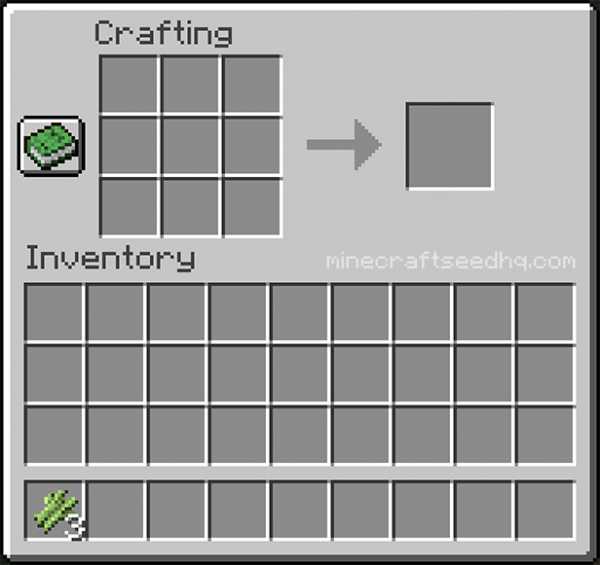





![[Furniture] Майнкрафт 1.10.2 мод на мебель. + 1.11.2! jooak-aofei1](https://minecraft247.ru/wp-content/uploads/2016/12/JOOAk-AOfEI1-70x70.jpg)